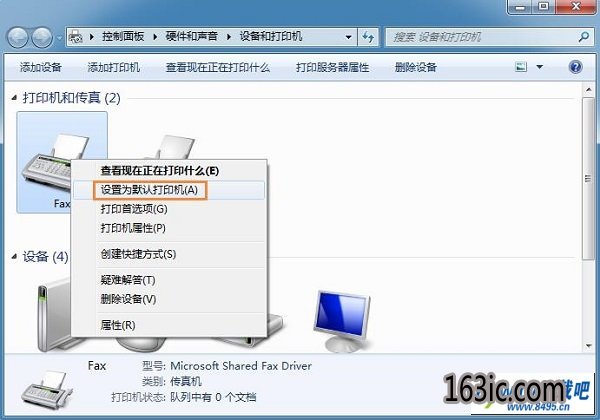xp系统无法设置默认打印机的操作方案?
xp系统有很多人都喜欢使用,我们操作的过程中常常会碰到xp系统无法设置默认打印机的问题。如果遇到xp系统无法设置默认打印机的问题该怎么办呢?很多电脑水平薄弱的网友不知道xp系统无法设置默认打印机究竟该怎么解决?其实不难根据下面的操作步骤就可以解决问题按下win+R组合键打开运行,键入:regedit 点击确定打开注册表编辑器;然后,开始->运行->CMd->net stop spooler 按下回车键(停止pringt spooler服务);就可以了。下面就有xp下载吧的小编就给朋友们介绍一下xp系统无法设置默认打印机详细的操作步骤:
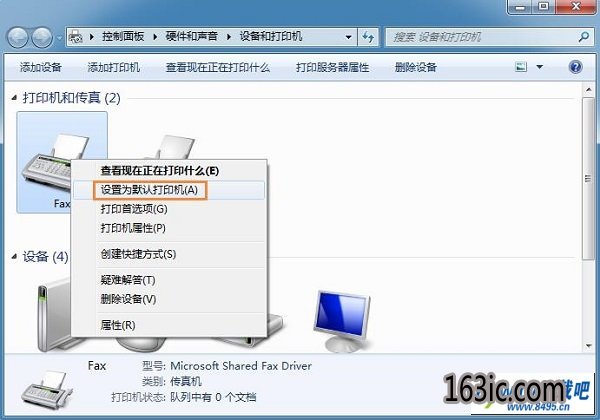
一、按下win+R组合键打开运行,键入:regedit 点击确定打开注册表编辑器;
在注册表编辑中左侧依次展开[HKEY_CURREnT_UsER\software\Microsoft\windows nT\CurrentVersion\windows],此时右键点击windows这个 文件夹 ,选择 权限 ,将其更改为拒绝后,再修改成允许。
二、然后,开始->运行->CMd->net stop spooler 按下回车键(停止pringt spooler服务);
然后再在命令提示符中输入:net start spooler 按下回车键(启用pringt spooler服务)即可。
操作完成后重新打开开始菜单 -- 设备和打印机 ,重新在需要设置默认打印机上单击右键就可以出现选项进行设置了!
上文分享的,便是xp系统无法设置默认打印机的操作方案了,希望小编整理的经验能够帮到大家。
小编推荐